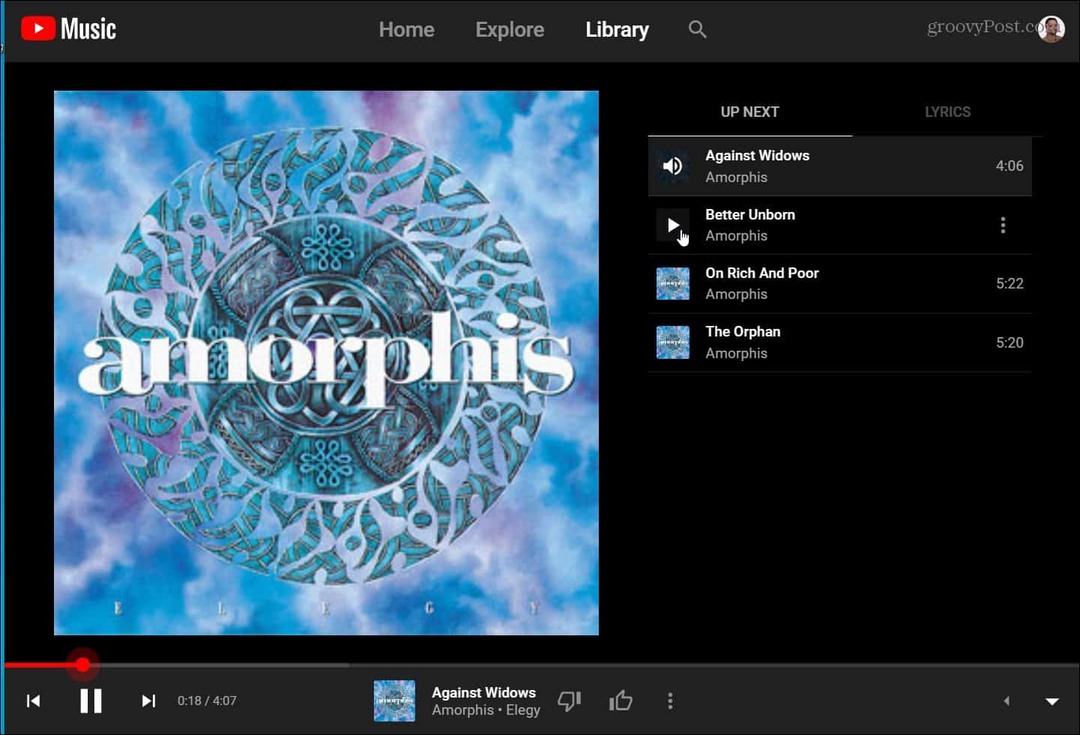Verwenden von YouTube Studio Analytics für Kurzfilme, Remixe und mehr: Social Media Examiner
Youtube Analyse Youtube / / April 02, 2023
Sie fragen sich, ob Ihre YouTube-Kurzfilme, -Remixe oder -Videos für Sie funktionieren? Haben Sie Probleme, die benötigten YouTube-Analytics zu finden?
In diesem Artikel erfahren Sie, wie Sie alle Arten von YouTube-Inhalten analysieren.

YouTube Studio Analytics: Was ist neu für 2022?
Im Mai 2022 kündigte YouTube eine Reihe neuer Analysefunktionen und eine vollständige Neugestaltung der Analyse auf Kanalebene der Plattform an. Diese neuen YouTube-Metrikfunktionen wurden in der ersten Hälfte des Jahres 2022 eingeführt. Ab September 2022 sollten alle Kanäle Zugriff darauf in YouTube Studio haben.
Laut YouTube Schöpfer-Insider Kanal wurden die Änderungen hauptsächlich aufgrund der wachsenden Popularität von Shorts bei YouTube-Zuschauern vorgenommen. Mit der neu gestalteten YouTube Studio-Analyse können YouTuber Kurzfilme einfacher von anderen Kanalinhalten unterscheiden und nützlichere Erkenntnisse gewinnen.
Obwohl YouTube Studio mehrere neue Funktionen veröffentlicht und vorhandene Optionen neu gestaltet hat, hat die Plattform keine Analysen entfernt. Das bedeutet, dass Sie immer noch alle Daten finden, die Sie in YouTube Studio überprüfen, solange Sie wissen, wo Sie in Ihrem YouTube-Konto danach suchen müssen.
Nr. 1: Inhaltsanalyse auf Kanalebene
Das größte Update zu YouTube Studio Analytics findest du auf Kanalebene. Wenn Sie früher YouTube Studio geöffnet und im Menü auf der linken Seite Analytics ausgewählt haben, wurden die Registerkarten „Reichweite“ und „Engagement“ rechts neben der Registerkarte „Übersicht“ angezeigt.
Die Tabs „Reichweite“ und „Engagement“ werden nicht mehr in den Analysen auf Kanalebene von YouTube Studio angezeigt. An ihrer Stelle ist der Inhalt-Tab Ihr Ziel für alle Reichweiten- und Engagement-Metriken im Zusammenhang mit den von Ihnen veröffentlichten Inhalten.
YouTube Studio passt den Tab "Inhalte" für deine Kanalanalysen automatisch basierend auf der Art der von dir veröffentlichten Inhalte an. Wenn Sie sich beispielsweise an lange Inhalte halten, sehen Sie nur den Video-Chip oben auf der Registerkarte. Wenn Sie jedoch Kurzfilme, Livestreams oder Community-Beiträge veröffentlichen, werden relevante Chips in Ihrem Konto angezeigt. Werfen wir einen Blick auf die verfügbaren Metriken.
All-Content-Metriken
Wähle den Alle-Chip auf der Registerkarte „Inhalte“, um eine Übersicht über alle Inhalte deines Kanals anzuzeigen und die Ergebnisse verschiedener Arten von Inhalten zu vergleichen. Um herauszufinden, welche Art von Inhalten am meisten Anklang findet, werfen Sie einen Blick auf das Bedienfeld „Ansichten“.
Hier sehen Sie eine Auflistung aller Aufrufe, die Ihr Kanal generiert hat, aufgeschlüsselt nach Inhaltstyp. Anhand des Balkendiagramms und der prozentualen Aufschlüsselung kannst du ganz einfach die beliebteste Art von Inhalten für deinen Kanal ermitteln.
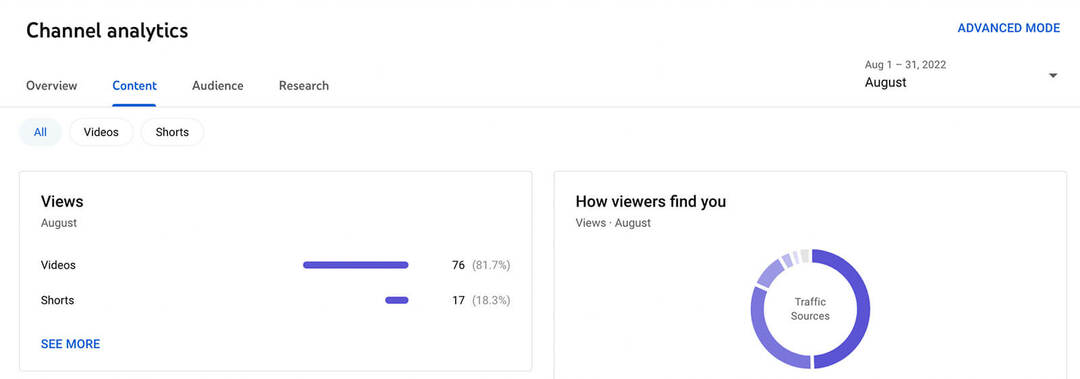
Klicken Sie auf den Link Mehr anzeigen, um auf erweiterte Ansichtsanalysen zuzugreifen. Hier können Sie bestimmte Inhaltstypen isolieren oder zwei oder mehr miteinander vergleichen. Du kannst auch das Drop-down-Menü verwenden, um andere Messwerte wie die durchschnittliche Anzeigedauer und Wiedergabezeit anzuzeigen.
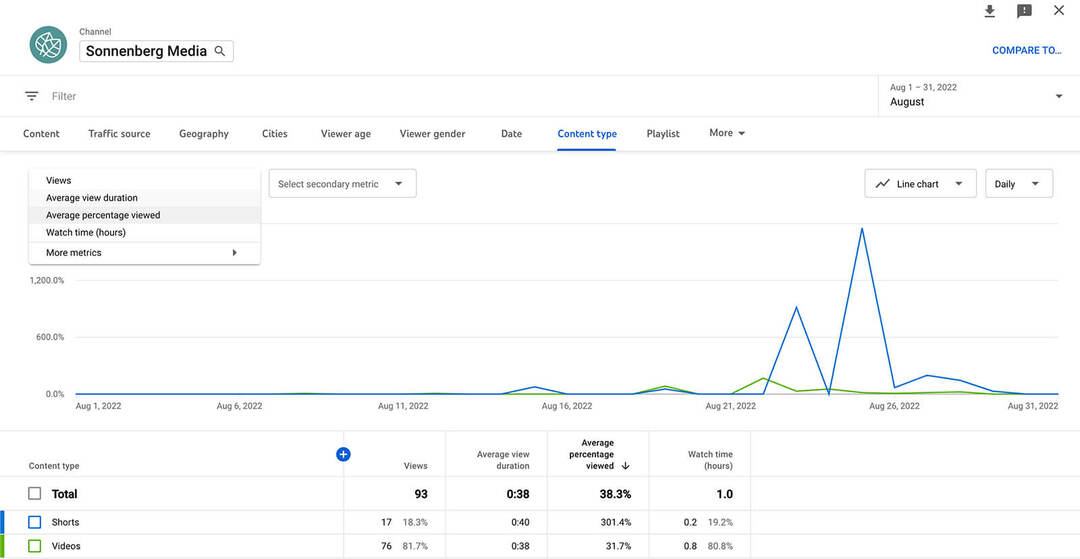
Der Alle-Chip gibt auch einen Überblick darüber, wie Zuschauer die Inhalte deines Kanals finden – von internen YouTube-Quellen bis hin zu externen Websites. Dieser Bericht ist ideal, um sich einen Gesamtüberblick darüber zu verschaffen, woher Ihr Traffic kommt, damit Sie sicherstellen können, dass Sie wichtige Chancen nutzen.
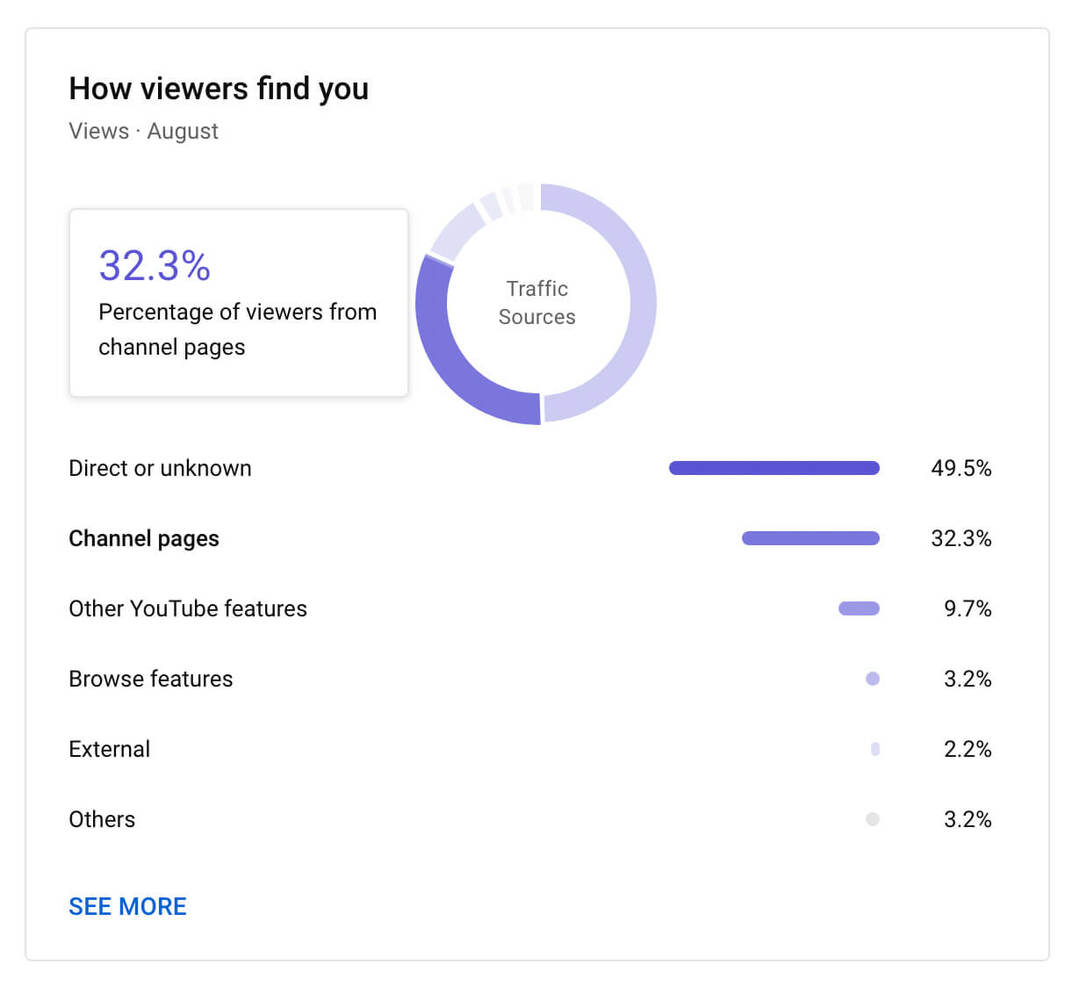
Klicken Sie auf den Link „Mehr anzeigen“, um einen detaillierten Überblick darüber zu erhalten, woher die Zugriffe auf Ihren Kanal stammen. Wie im Bericht "Aufrufe" können Sie im Bericht "Zugriffsquelle" auf die für Sie wichtigsten Daten wie native YouTube-Funktionen zugreifen.
Für jede Zugriffsquelle können Sie auch Impressionen, die Klickrate (CTR) der Impressionen, die durchschnittliche Anzeigedauer und andere wichtige Messwerte anzeigen. Mit diesen Daten können Sie sich ein besseres Bild von den Zugriffsquellen machen, die den größten Wert für Ihren Kanal erzielen.
Die Konferenz, auf die Sie gewartet haben

Als Kleinunternehmer können Sie wahrscheinlich nur ein oder zwei Veranstaltungen pro Jahr besuchen. Steigen Sie mit einem unschlagbaren Konferenzerlebnis und einem Expertentraining auf der Social Media Marketing World im sonnigen San Diego, Kalifornien, wieder ins Spiel ein – von Ihren Freunden bei Social Media Examiner.
🔥🔥 Als geschätzter Leser können Sie das Sparen Sie $750, wenn Sie jetzt handeln! Der Verkauf endet am Dienstag!
KLICK HIER UM MEHR ZU ERFAHREN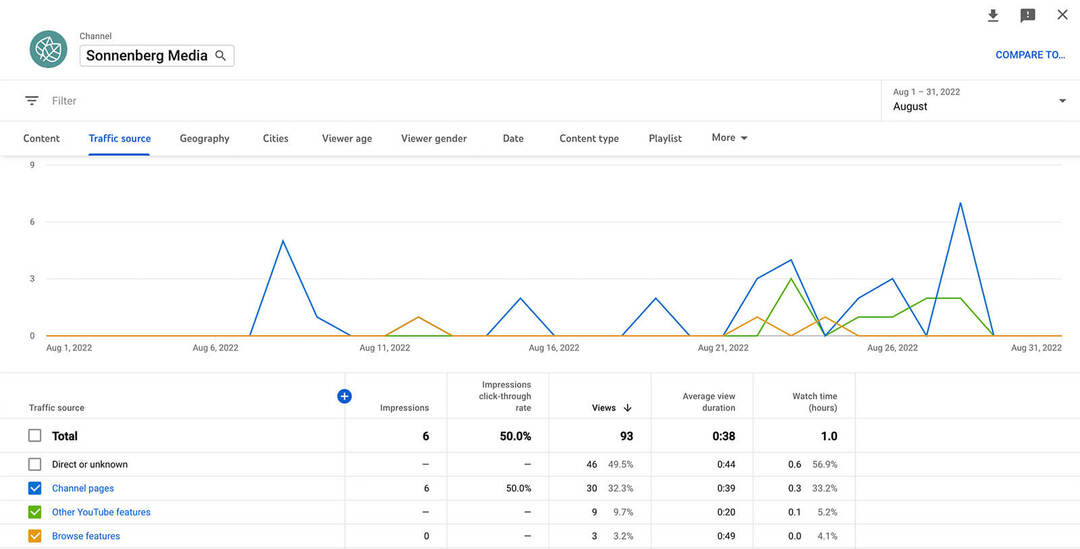
Wenn Ihr Team mehrere Arten von Inhalten produziert, wissen Sie, dass es nicht immer hilfreich ist, Kurzfilme mit langen Videos und Livestreams zu vergleichen. Um Metriken für jeden Inhaltstyp separat anzuzeigen, wählen Sie einen der Chips oben auf der Registerkarte Inhalt aus.
Videometriken
Oben im Video-Chip sehen Sie eine Übersicht über Aufrufe, Impressionen, Impressions-CTR und durchschnittliche Anzeigedauer für Ihre Langform-Inhalte. Klicken Sie auf eine dieser Registerkarten, um das vollständige Diagramm anzuzeigen.
YouTube Studio fügt automatisch Symbole hinzu, um die Daten anzuzeigen, an denen Sie Langformvideos veröffentlicht haben. Sie können den Mauszeiger über eines dieser Symbole bewegen, um den Videotitel und das Miniaturbild anzuzeigen. Sie können im Pop-up auf das Diagrammsymbol klicken, um Analysen für das Video anzuzeigen.
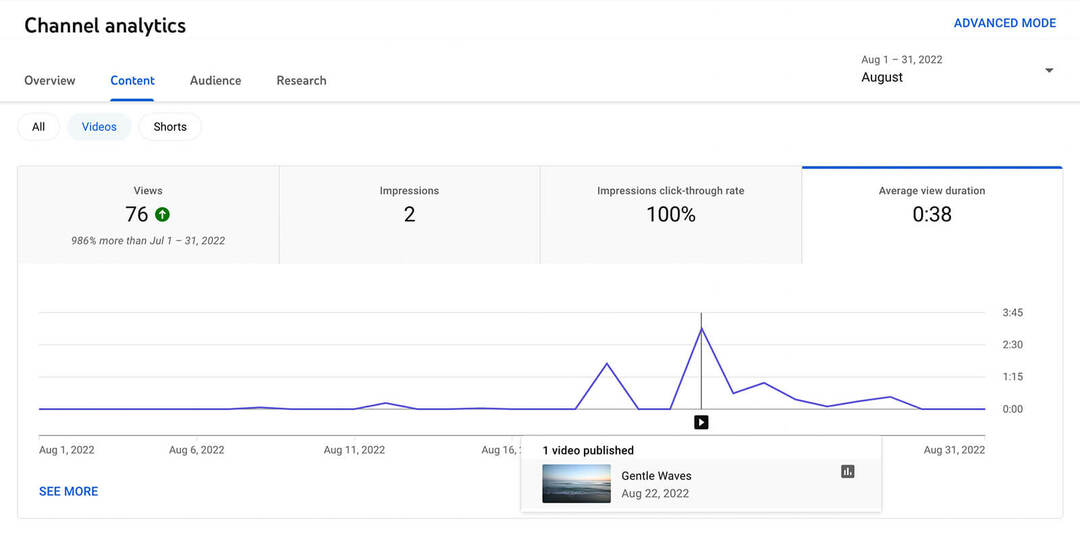
Um mehr Wert aus Ihren Langform-Videodaten zu ziehen, klicken Sie auf den Link „Mehr anzeigen“ in der unteren linken Ecke des Diagramms. Wählen Sie dann bis zu zwei Metriken aus, die Sie überprüfen und nach Mustern suchen möchten.
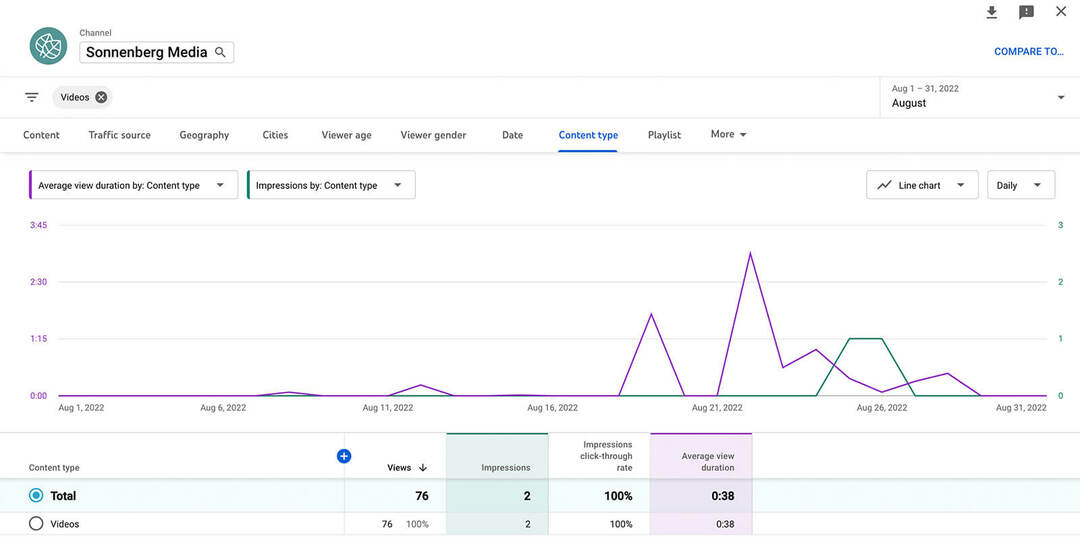
Zurück auf dem Hauptvideo-Chip können Sie Verkehrsquellen und Top-Inhalte ausschließlich für Langform-Inhalte sehen.
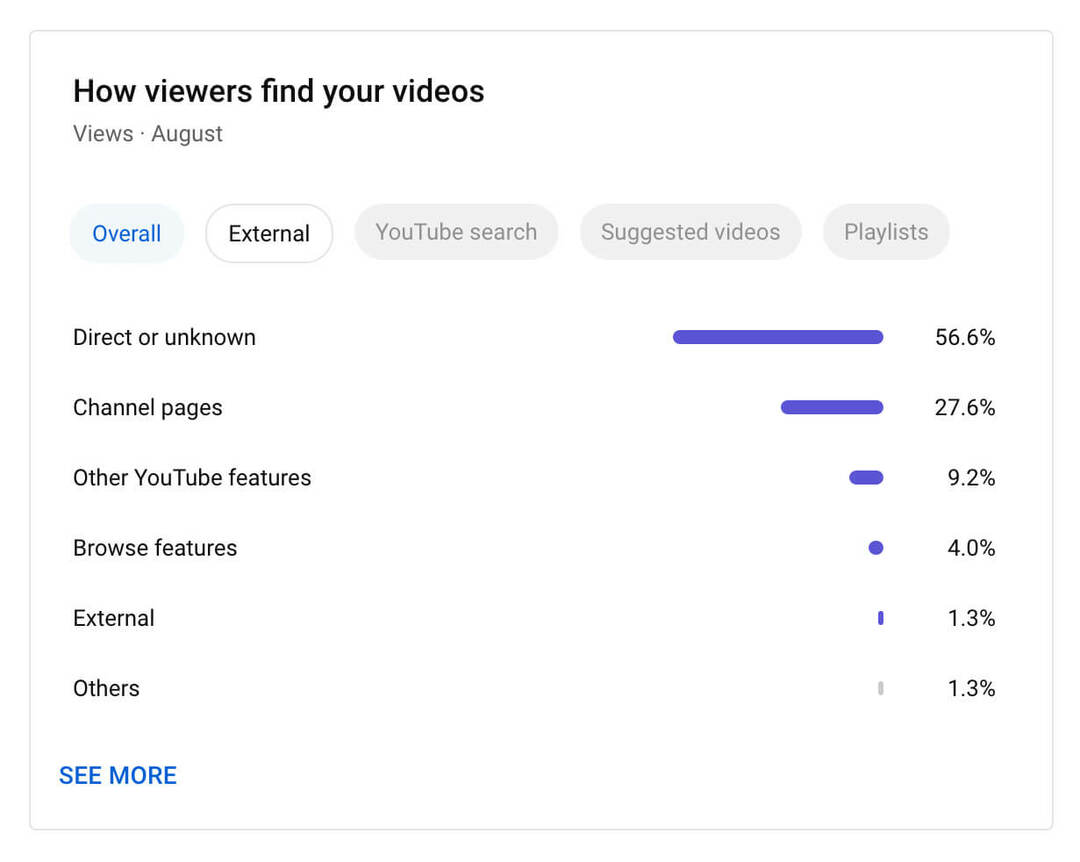
Sie können beide Bereiche erweitern, um ein anpassbares Diagramm anzuzeigen, und Sie können auch auf eines der Top-Videos klicken, um einzelne Inhaltsmetriken anzuzeigen.
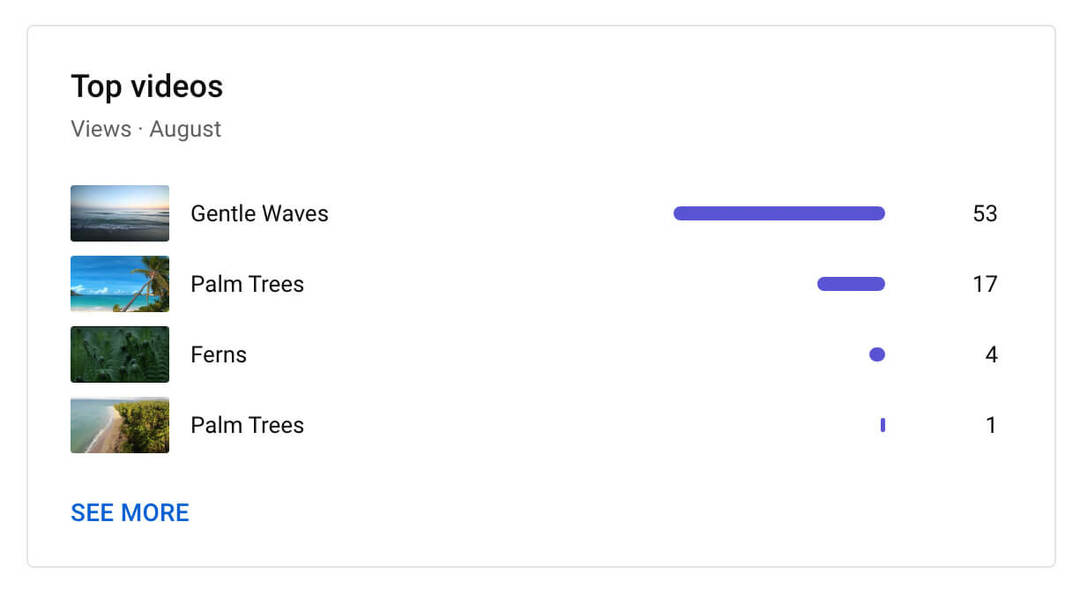
Im Gegensatz zu Analysen auf Kanalebene haben sich Analysen auf Videoebene nicht geändert. Zusätzlich zur Registerkarte „Übersicht“ können Sie weiterhin auf die Registerkarten „Reichweite“ und „Engagement“ zugreifen, um alle Zustände für einzelne Videos anzuzeigen.
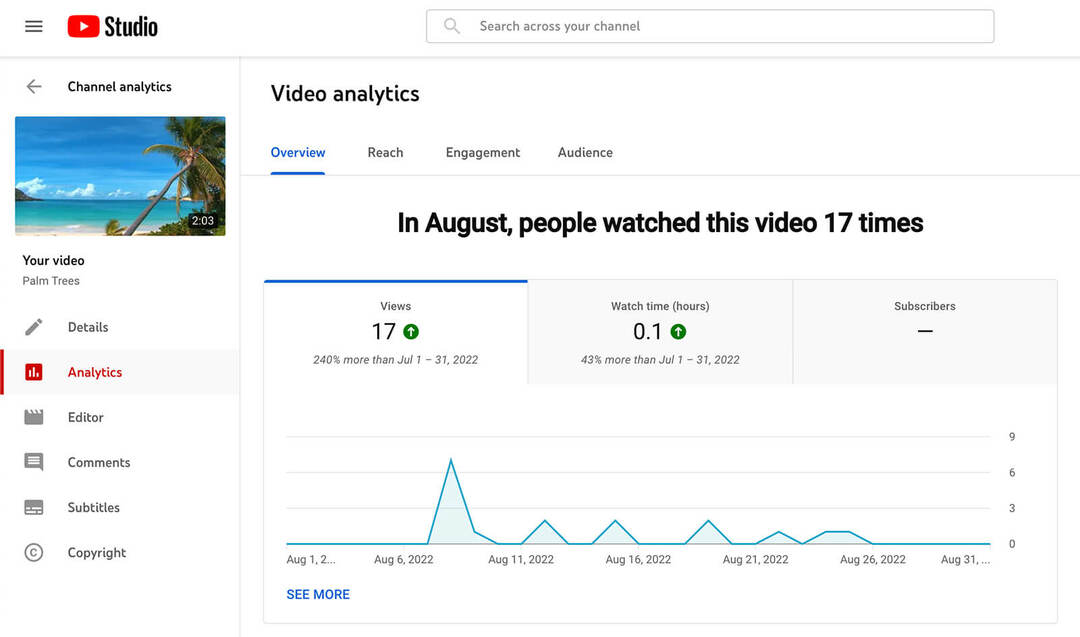
Shorts-Metriken
Die Daten auf dem Shorts-Chip sehen ähnlich aus, aber Sie können sich stattdessen Ihre Kurzform-Inhalte genauer ansehen. Sie können durch die Registerkarten Aufrufe, Likes und Abonnenten klicken, um die Wirkung Ihrer Shorts zu sehen. Bewegen Sie den Mauszeiger über ein beliebiges Short-Symbol am unteren Rand des Diagramms, um zu sehen, was an einem bestimmten Tag veröffentlicht wurde, und klicken Sie auf das Diagrammsymbol, um Analysen für den einzelnen Short anzuzeigen.
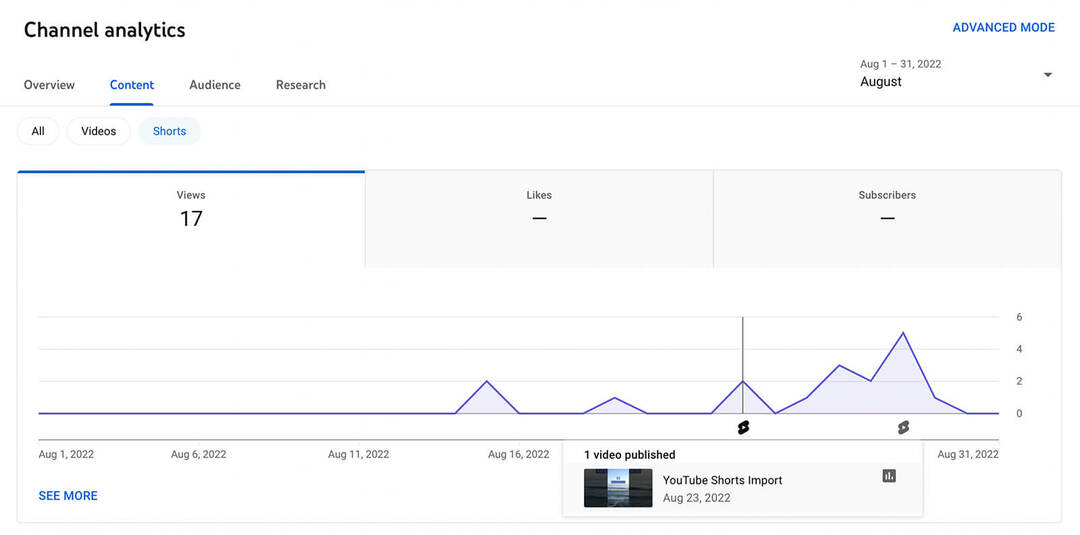
Nachdem Sie sich die Shorts-Übersicht angesehen haben, scrollen Sie nach unten, um die Zugriffsquellen für Ihre Kurzform-Inhalte anzuzeigen. Kommen Ihre Kurzfilm-Zuschauer in der Regel aus denselben Zugriffsquellen wie Ihre Langform-Video-Zuschauer? Es ist hilfreich zu wissen, welche Traffic-Quellen am wertvollsten sind, damit du deinen Kanal an den effektivsten Orten bewerben kannst.
Holen Sie sich ein Experten-Social-Media-Marketing-Training von den Profis

Möchten Sie der Konkurrenz einen Schritt voraus sein und erfahren, wie Sie Ihre Social-Marketing-Strategie diversifizieren können?
Lernen Sie während dieser dreitägigen Veranstaltung im sonnigen San Diego, Kalifornien, von den vertrauenswürdigsten Experten der Branche, tauschen Sie sich mit anderen intelligenten Vermarktern aus und bringen Sie Ihr Marketing auf die nächste Stufe.
KLICKE, UM MEHR ZU LERNEN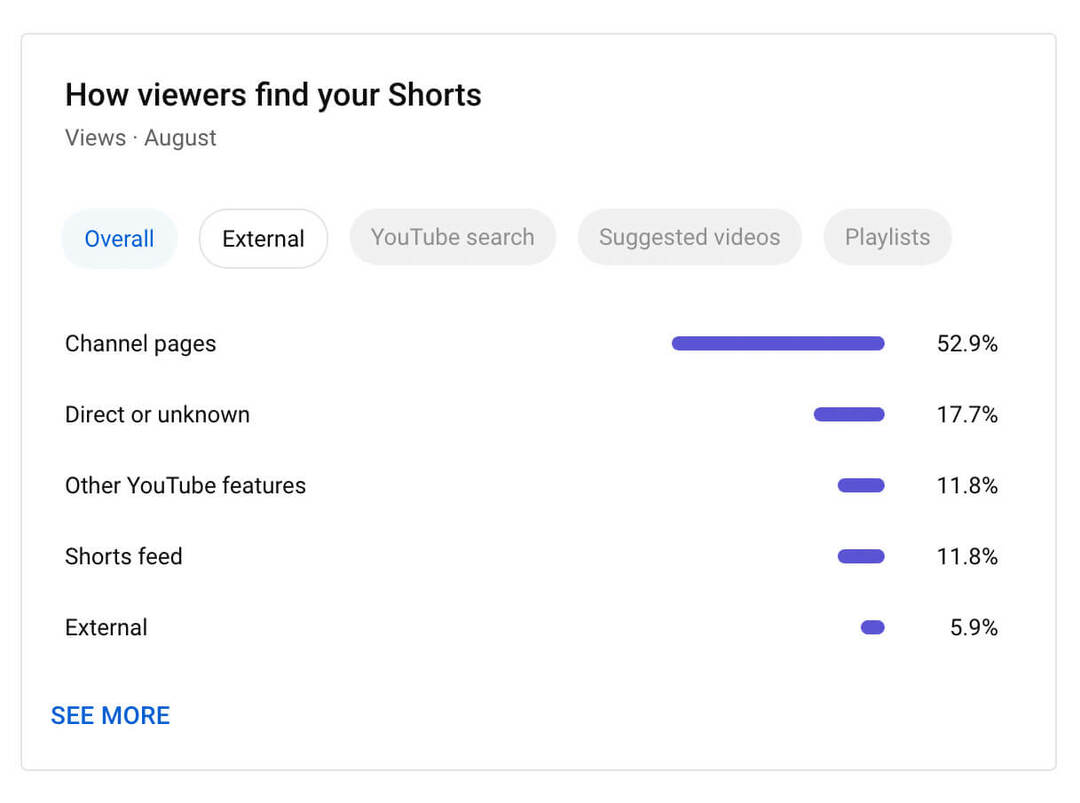
Wie der Videos-Chip verfügt auch der Shorts-Chip über einen Top-Content-Bericht, der Ihre fünf besten Shorts aus dem ausgewählten Zeitraum anzeigt. Sie können auf einen der Top-Shorts klicken, um einzelne Videoanalysen anzuzeigen, oder auf den Link „Mehr anzeigen“ klicken, um detaillierte Analysen zu erhalten. Hier können Sie einzelne Videos hervorheben und Metriken anpassen, damit Sie sich auf das konzentrieren können, was für Ihr Team wichtig ist.
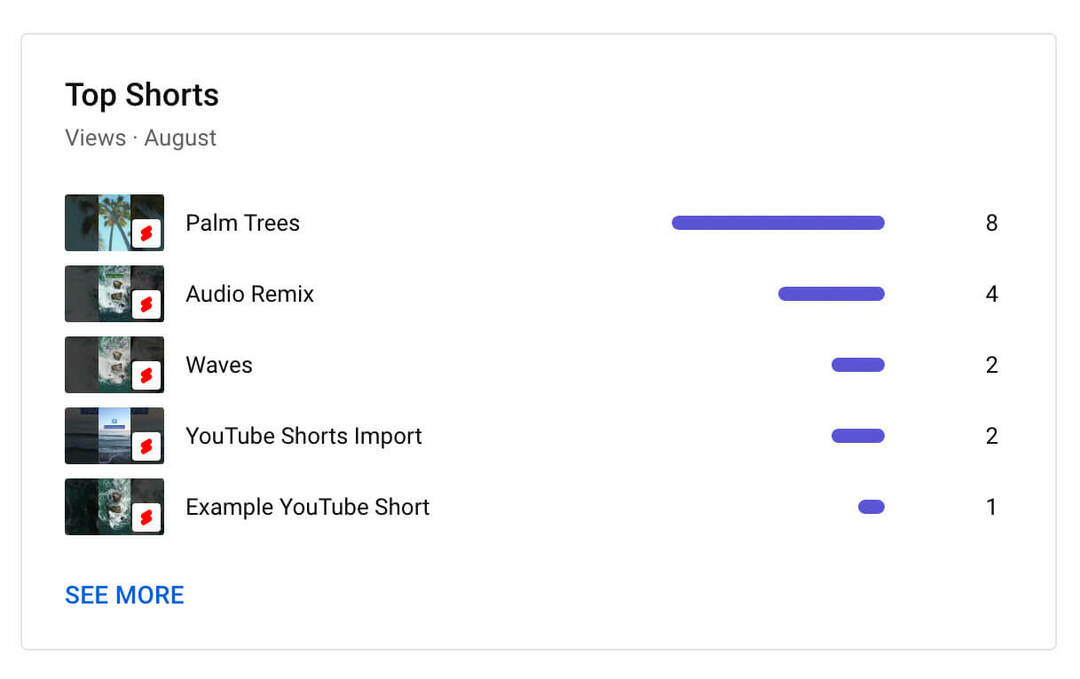
Live-Metriken
Wenn Ihr Team Livestreams hostet, sehen Sie oben auf der Registerkarte „Inhalte“ auch einen Live-Chip. Der Live-Chip macht es einfach, Aufrufe, Impressionen und Impressions-CTR für alle von Ihnen gehosteten Livestreams anzuzeigen.
Möchten Sie sehen, welche Livestreams Ihr Publikum am längsten behalten haben? YouTube Studio zeigt Analysen zur durchschnittlichen Anzeigedauer für den Originalstream und die Wiederholungen an, damit Sie beurteilen können, wie sich Ihr Publikum in Echtzeit und nach der Veranstaltung engagiert.
Wie die anderen Content-Chips verfügt auch der Live-Chip über Panels, die die Top-Lives Ihres Kanals zeigen und zeigen, wie Zuschauer Ihre Inhalte finden. Sie können in jedem Bereich auf den Link „Mehr anzeigen“ klicken, um erweiterte Analysen anzuzeigen.
Beachten Sie, dass Sie bei der Anzeige erweiterter Analysen nach Inhaltstyp nur Daten ab Januar 2022 sehen können. Wenn Sie alle Daten Ihres Kanals sehen möchten, klicken Sie auf, um den Inhaltstypfilter zu entfernen.
Post-Metriken
Wenn Ihr Team Community-Posts auf Ihrem Kanal veröffentlicht, sehen Sie oben auf der Registerkarte „Content“ auch einen Posts-Chip. Neben der Anzeige von Impressionen und anderen wichtigen Metriken können Sie mit dem Posts-Chip die Top-Posts nach Typ anzeigen, einschließlich Umfragen, Bildern und mehr.
Remix-Metriken
Wenn Sie erweiterte Analysen anzeigen möchten, einschließlich Daten zu Wiedergabelisten, Karten und Abspannen, müssen Sie die Desktop-Version von YouTube Studio überprüfen. Aber wenn Sie nur grundlegende Analysen sehen möchten, bietet die mobile YouTube Studio-App alle wichtigen Übersichten.
Die mobile YouTube Studio-App hat auch eine Art von Analyse, die die Desktop-Version nicht bietet. Wenn Sie sehen möchten, wie andere YouTube-Nutzer Ihre Videoinhalte in Kurzfilme umwandeln, sehen Sie sich die Remix-Analyse in der mobilen YouTube Studio-App an. Sie finden diese Daten unten auf der Registerkarte Inhalt.
Die Top-Remixed-Übersicht zeigt die Anzahl der Remixe und die Gesamtzahl der Aufrufe, die diese Videos generiert haben. Tippen Sie auf das Bedienfeld, um ein zeitbasiertes Diagramm der Remix-Aufrufe und eine Liste der Kanalinhalte anzuzeigen, die andere Benutzer remixt haben.
Von dort aus können Sie auf ein beliebiges Video tippen und zur Registerkarte Engagement auf Videoebene gehen, um Remix-Details anzuzeigen. Tippe auf einen beliebigen Remix, um ihn direkt in YouTube zu öffnen und aus erster Hand zu sehen, wie andere Kanäle mit deinen Inhalten interagiert haben.
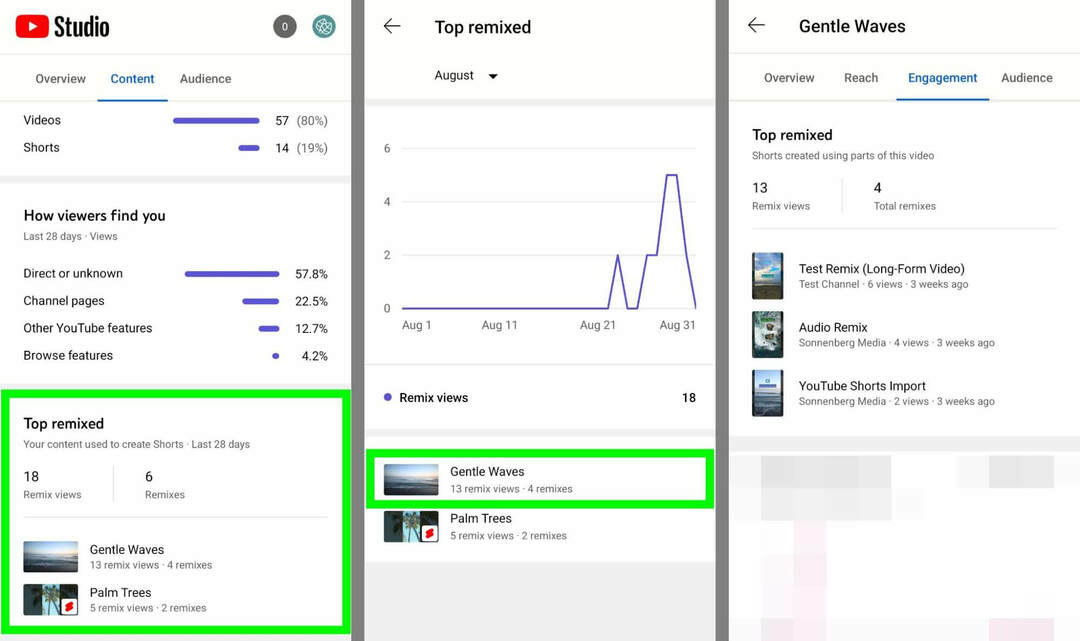
Nr. 2: Metriken automatisch übersetzen
Ganz gleich, ob Sie Zuschauer informieren, unterhalten oder ansprechen möchten, es ist wichtig, Videoinhalte zu erstellen, die Ihre Zielgruppe verstehen kann. Mit der Untertitelanalyse von YouTube Studio kannst du sehen, ob Zuschauer, die sich deine Inhalte ansehen, Untertitel (CC) verwenden. Sie können auch feststellen, welche Spracheinstellungen sie verwenden.
Metriken für die automatische Übersetzung auf Kanalebene
Um die CC-Analysen deines Kanals anzuzeigen, öffne dein YouTube Studio-Dashboard und wähle im linken Menü „Analytics“ aus. Gehen Sie dann zur Registerkarte „Zielgruppe“ und scrollen Sie nach unten zum Bereich „Top Subtitle/CC Languages“. Hier sehen Sie eine Aufschlüsselung des Prozentsatzes der Personen, die verschiedene Untertitelspracheinstellungen verwenden.
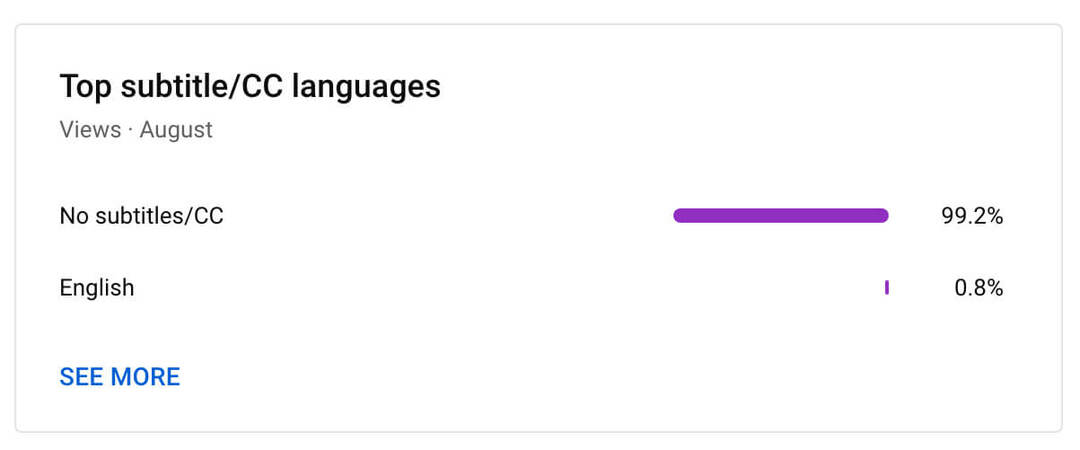
Klicken Sie auf den Link „Mehr anzeigen“, um die Untertitelanalysen Ihres Kanals im Diagrammformat anzuzeigen. Hier sehen Sie einen visuellen Vergleich der verschiedenen Spracheinstellungen, die Ihre Zielgruppe täglich, wöchentlich, monatlich oder jährlich verwendet hat. Um eine einzelne Sprache zu isolieren oder zwei Sprachen zu vergleichen, aktivieren Sie das Kontrollkästchen links neben Ihren bevorzugten Optionen.
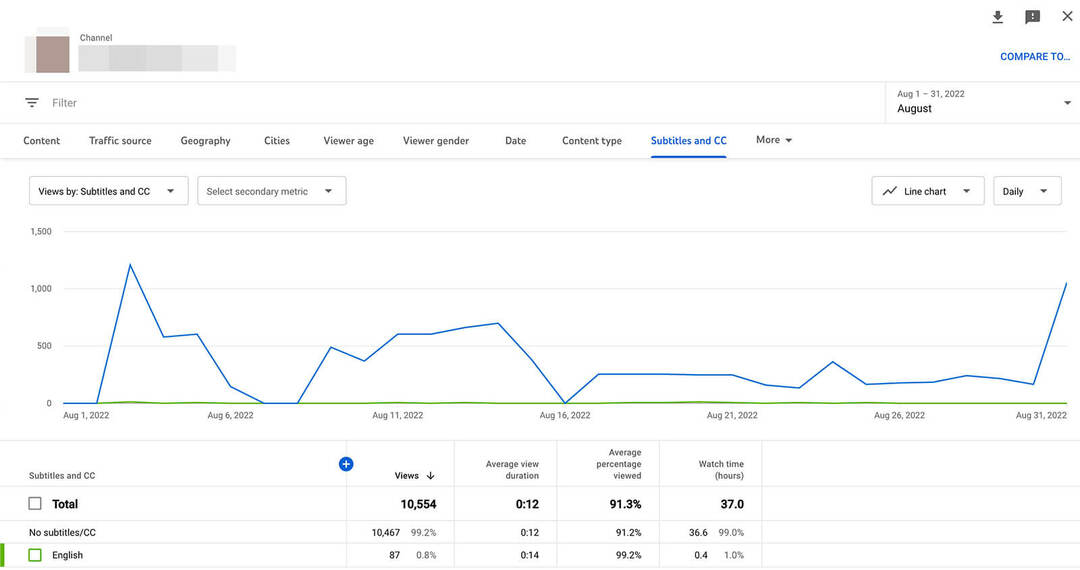
Das Untertitel- und CC-Diagramm teilt auch detaillierte Metriken für jede Sprache. Beispielsweise können Sie die durchschnittliche Anzeigedauer und den durchschnittlichen Prozentsatz sehen, der für jede Untertitelsprache angezeigt wird. Anhand dieser Messwerte kannst du bessere Entscheidungen über die Untertitel treffen, die du zu deinen Kanalinhalten hinzufügst, damit du Ressourcen angemessen investieren kannst.
Metriken für die automatische Übersetzung auf Videoebene
Neugierig auf die Top-Untertitelsprachen für einzelne Videos? Gehe zurück zu deiner YouTube Studio-Übersicht und öffne den Inhalt-Tab. Wählen Sie ein beliebiges Video aus und navigieren Sie zur Registerkarte „Zielgruppe“ des Videos. Scrollen Sie dann nach unten, um das Bedienfeld „Top-Untertitel/CC-Sprachen“ für das Video anzuzeigen.
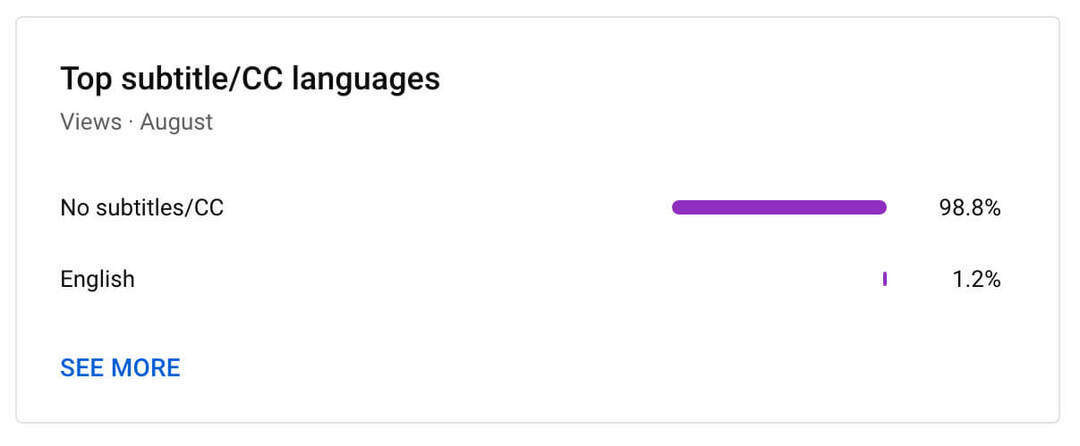
Wie das Steuerfeld auf Kanalebene bietet das Steuerfeld auf Videoebene detaillierte Messwerte für jede Sprache. Sie können auch eine einzelne Sprache isolieren oder zwei oder mehr vergleichen, um differenziertere Einblicke zu erhalten.
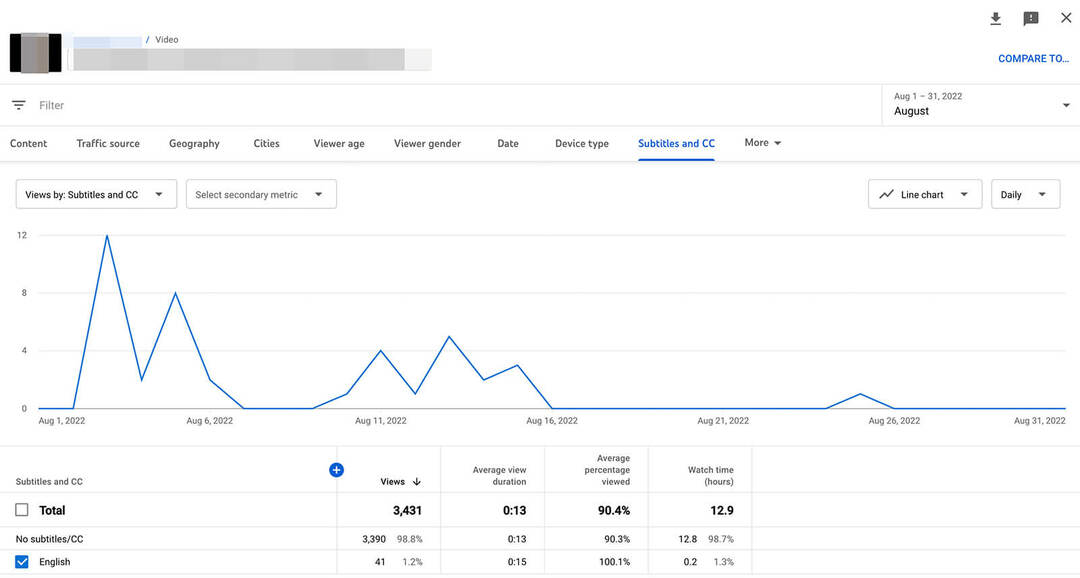
Beachte, dass du Messwerte für die automatische Übersetzung auf Kanal- und Videoebene in der mobilen YouTube Studio-App anzeigen kannst, die App jedoch nur eine prozentuale Aufschlüsselung anzeigt. Verwende stattdessen die Desktop-Version von YouTube Studio, um Diagramme anzuzeigen oder nach Mustern im Zeitverlauf zu suchen.
Nr. 3: Diagramm „Beliebte Segmente“.
Die YouTube-Inhaltsanalyse kann Ihnen viel über die Arten von Videos sagen, die Ihr Publikum mag und nicht mag. Aber wenn Sie lange Inhalte erstellen, liefert Ihnen die Identifizierung der Videos mit der besten und der schlechtesten Leistung nicht immer genügend Details. Es ist auch hilfreich, die Kapitel oder Segmente zu finden, die bei Ihrem Publikum am besten ankommen.
Mit dem YouTube-Diagramm für beliebte Segmente können Sie leicht die am häufigsten wiedergegebenen Teile eines Videos identifizieren. Um auf dieses Diagramm zuzugreifen, öffnen Sie ein Video in YouTube, entweder auf dem Desktop oder in der mobilen App. Bewegen Sie dann den Mauszeiger über das Video auf dem Desktop oder ziehen Sie die Bildlaufleiste in der mobilen App.
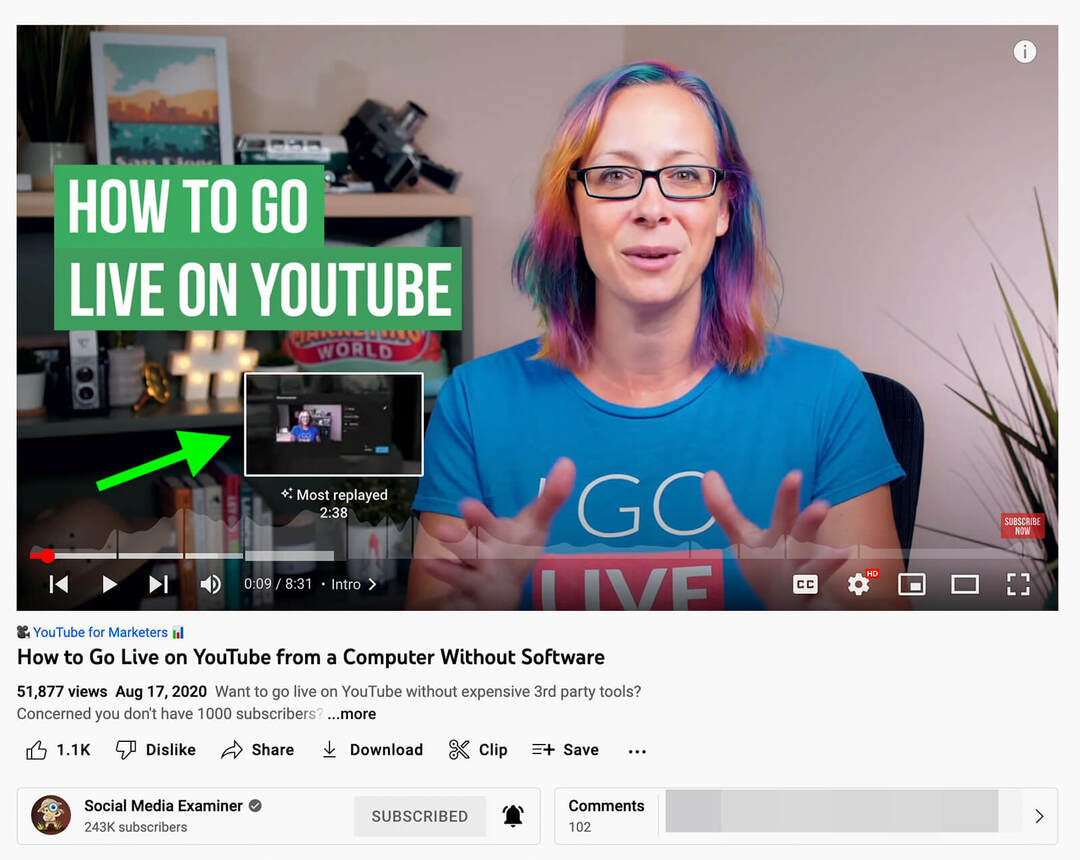
Videos zeigen ein Diagramm, das den gesamten Stundenplan umfasst, wobei die Spitzen die beliebtesten (d. h. am häufigsten wiedergegebenen) Abschnitte zeigen. Je höher die Spitze, desto mehr Wiederholungen hat das Teil generiert. Um den beliebtesten Teil zu kennzeichnen, zeigt YouTube ein Label mit den meisten Wiederholungen an.
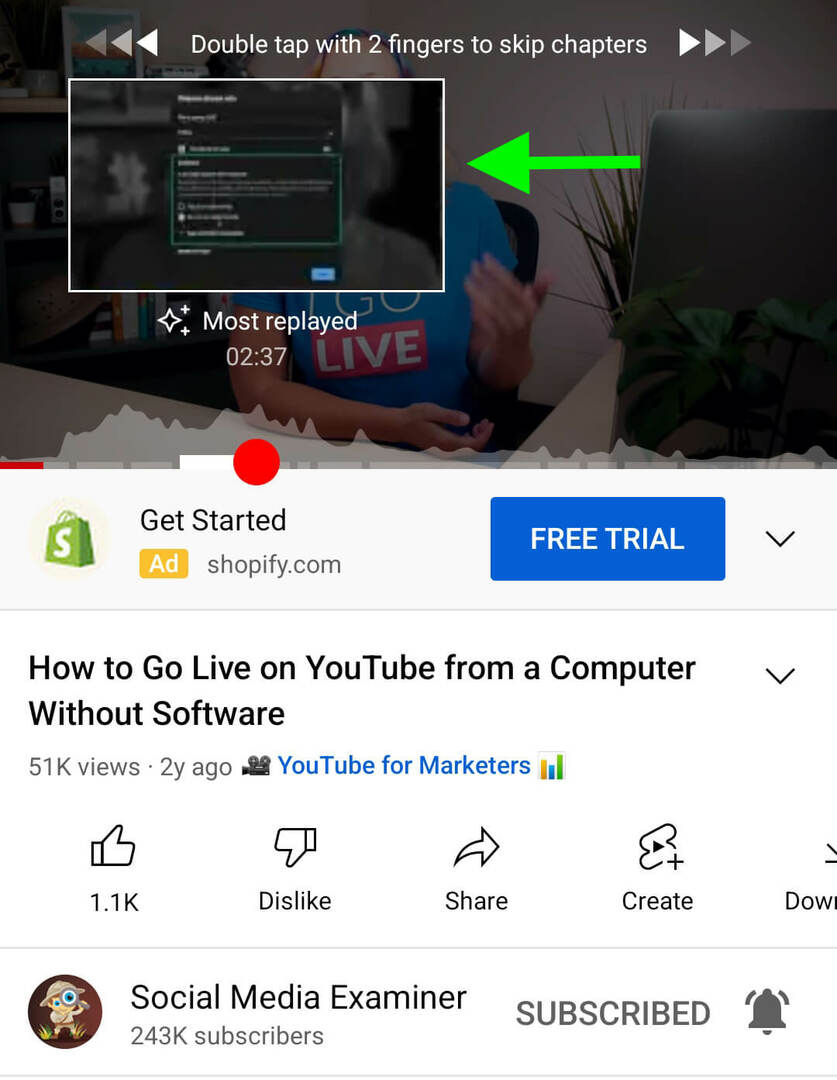
Vorteile des Diagramms „Beliebte Segmente“.
Indem Sie den am häufigsten wiedergegebenen Teil eines Videos finden, können Sie besser verstehen, was die Zuschauer am wertvollsten oder am unterhaltsamsten fanden. Einer der größten Vorteile dieser Funktion ist, dass sie auf YouTube für alle verfügbaren Videos angezeigt wird, nicht nur für die eigenen Inhalte Ihres Kanals.
Das bedeutet, dass Sie dieses Tool auch verwenden können, um die Inhalte anderer Kanäle zu recherchieren. Sie könnten beispielsweise die Abschnitte mit den meisten Wiederholungen in den Videos Ihrer Konkurrenten finden und Ihre Erkenntnisse nutzen, um bessere Inhalte für Ihren eigenen Kanal zu erstellen.
Mögliche Nachteile des Diagramms „Beliebte Segmente“.
Der Hauptnachteil dieser Funktion besteht darin, dass sie nur angezeigt wird, wenn YouTube genügend Daten gesammelt hat, um ein Diagramm anzuzeigen und den am häufigsten wiedergegebenen Teil zu identifizieren. Das bedeutet, dass es für einige deiner Videos möglicherweise nicht verfügbar ist. Wenn dies der Fall ist, können Sie damit überzeugendere Videoinhalte für Ihren YouTube-Kanal erstellen.
Beim Start dieser Funktion gab YouTube an, dass das Diagramm der beliebten Segmente nicht zu einer Verringerung der Wiedergabezeiten für die meisten Kanäle beigetragen hat. Die Wiedergabezeit ist jedoch eine Metrik, die Sie überwachen sollten, wenn immer mehr Abonnenten beginnen, das Diagramm beliebter Segmente zu verwenden, um ihre Sehgewohnheiten zu informieren.
Alternativen zum Popular Segment Graph
Wenn du neugierig auf beliebte Segmente für Videos bist, für die nicht genügend Daten vorhanden sind, um diese Grafik anzuzeigen, überprüfe deine Messwerte zur Zuschauerbindung in YouTube Studio. Du findest dieses Diagramm auf dem Tab „Übersicht“ für jedes einzelne Video.
In diesem Abschnitt werden die durchschnittliche Anzeigedauer und der Prozentsatz der Anzeige für jedes Video hervorgehoben, damit Sie einschätzen können, wie gut Sie die Aufmerksamkeit der Zuschauer fesseln. Darüber hinaus zeigt das Zuschauerbindungsdiagramm, wann Zuschauer einschalten und wann sie abbrechen.
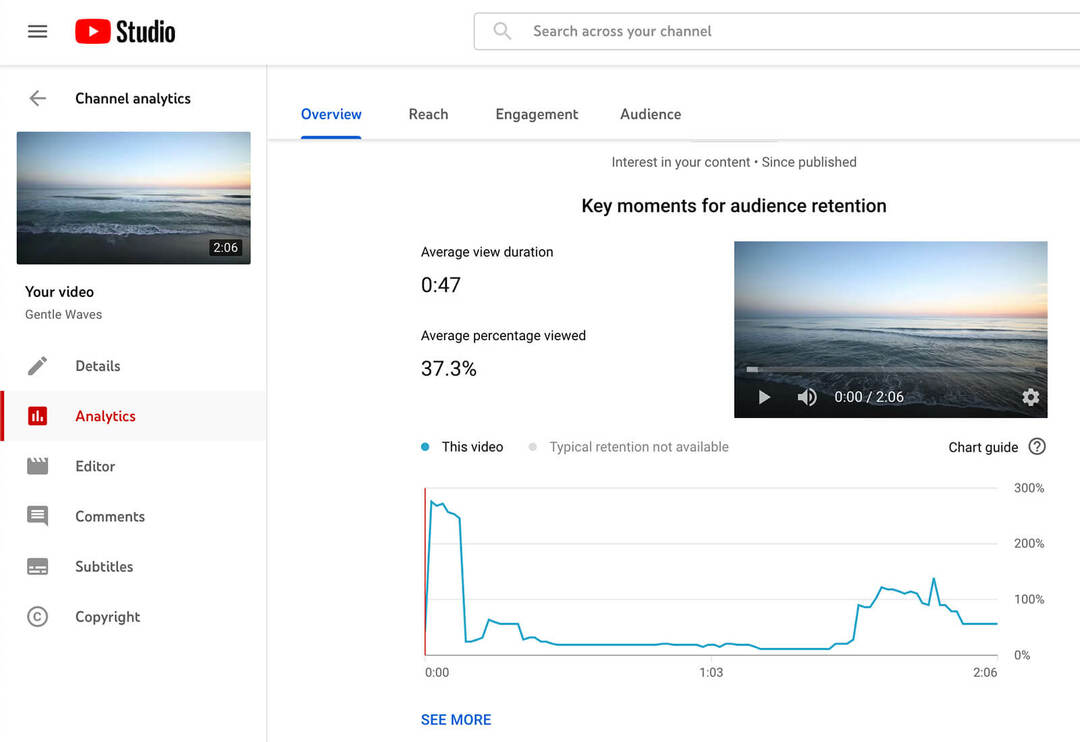
Von dort aus können Sie bestimmen, was Zuschauer dazu veranlasst, wegzuklicken und was ihr Interesse weckt. Dann können Sie die Hooks und Themen, die für Ihr Publikum am besten funktionieren, in zukünftige Videoinhalte integrieren.

Abschluss
Egal, ob Sie Kurzfilme erstellen, Langformvideos produzieren, Livestreams hosten oder mit allen Arten von Inhalten experimentieren, die aktualisierten YouTube Studio-Analysen können Ihre Arbeit erheblich erleichtern. Mithilfe dieser Analysen können Sie die Kanal- und Inhaltsleistung überwachen und Ihre Erkenntnisse anwenden, um erfolgreichere YouTube-Videos zu produzieren.
Neugierig auf NFTs, DAOs und Web3?
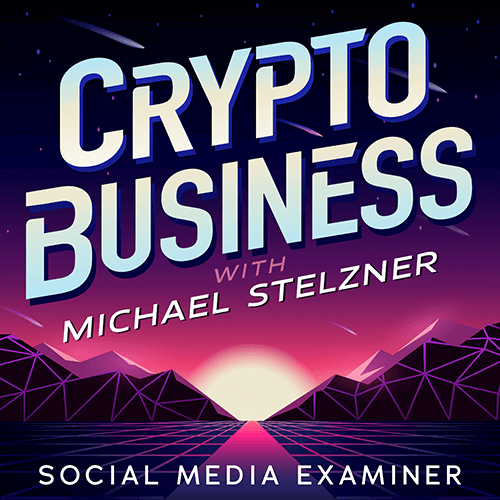
Folgen Sie dem Podcast „Crypto Business“, um herauszufinden, wie sich NFTs, Social Tokens, DAOs (und vieles mehr) in naher Zukunft auf Ihr Unternehmen auswirken werden.
Jeden Freitag interviewt Moderator Michael Stelzner führende Branchenexperten darüber, was gerade in Web3 funktioniert und was Sie in Zukunft erwartet, damit Sie Ihr Unternehmen auf den Wandel vorbereiten können, auch wenn Sie total fertig sind Neuling.
FOLGEN SIE DER SHOW